Wix エディタ:動画マスクを追加・設定する
5分
この記事内
- ステップ 1 | 動画ボックスまたは動画マスクを追加する
- ステップ 2 | 動画ボックスのマスクを選択する
- ステップ 3 | 動画ボックスをカスタマイズする
動画マスクを使用して、動画ボックスにユニークなシェイプを追加して、印象的な視覚効果を生み出しましょう。Wix が提供する数千ものシェイプやベクターアートから選択するか、独自のシェイプをアップロードして動画を切り取ります。

ステップ 1 | 動画ボックスまたは動画マスクを追加する
まず、「パーツを追加」パネルを開き、「動画ボックス / 動画マスク」セクションから動画を選択します。「さらに表示」をクリックして、Wix が提供する何百もの動画を表示したり、自分の動画をアップロードしたりすることができます。
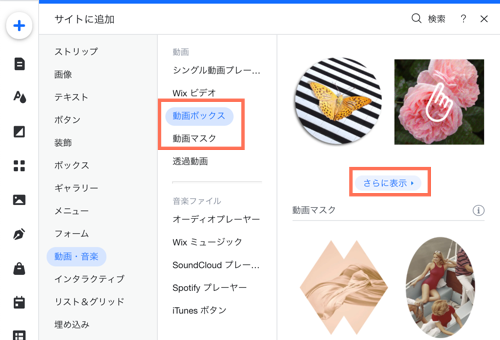
動画ボックスを追加する方法:
- エディタに移動します。
- エディタ左側で「パーツを追加」
 をクリックします。
をクリックします。 - 「動画・音楽」をクリックします。
- 次のいずれかの方法でページに動画を追加します:
- 「動画ボックス / 動画マスク」セクションから動画をページにドラッグします。
- 「さらに表示」をクリックして Wix が提供するその他の動画を表示するか、メディアマネージャーから自身が所有する動画をアップロードします。
ヒント:
- 「パーツを追加」パネルの動画ボックスと動画マスク候補はフルカスタマイズが可能です。必要に応じて、動画の変更、別のマスクの選択、デザインと動作の調整を行うことができます。
- こちらをクリックして、サイトに直接、動画ボックスを追加することもできます。
ステップ 2 | 動画ボックスのマスクを選択する
動画ボックスを追加したら、マスクを適用してクールな形に切り取ります。リストから選択するか、 アイコンをクリックすると、候補が表示されます。Wix では、幾何学的なもの(四角、三角、ひし形など)から、完全に抽象的なものまで、豊富な種類のスタイルやテーマのシェイプを提供しています。
アイコンをクリックすると、候補が表示されます。Wix では、幾何学的なもの(四角、三角、ひし形など)から、完全に抽象的なものまで、豊富な種類のスタイルやテーマのシェイプを提供しています。
シェイプに加えて、任意のベクターアートイラストを使用して、動画や独自の SVG ファイルをマスクし、まったく新しい外観にすることも可能です。
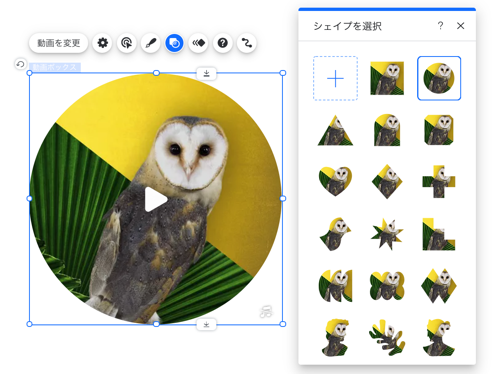
ビデオボックスにマスクを追加する方法:
- エディタで動画ボックスをクリックします。
- 「マスク」アイコン
 をクリックします。
をクリックします。 - 次のいずれかの方法で、動画ボックスのシェイプを選択します:
- リストからシェイプを選択します。
- 「追加」アイコン
 をクリックして、メディアマネージャーでシェイプとベクターアートを表示します。ここから自身の SVG ファイルをアップロードすることもできます。
をクリックして、メディアマネージャーでシェイプとベクターアートを表示します。ここから自身の SVG ファイルをアップロードすることもできます。
別の動画が必要な場合:
動画ボックスをクリックし、「動画を変更」をクリックしてメディアマネージャーにアクセスします。Wix が提供する無料動画を選択するか、サイトファイルの動画を使用することができます。
ステップ 3 | 動画ボックスをカスタマイズする
動画ボックスをマスクした後、利用可能な設定を使用してさらにカスタマイズします。影やパターンオーバーレイを追加し、カバー画像を選び、訪問者が動画を再生する際にクリックするボタンをデザインします。
次に、動画ボックスの動作を管理して、希望の効果を実現します。動画の再生方法や、一時停止方法、ループ再生などを選択できます。
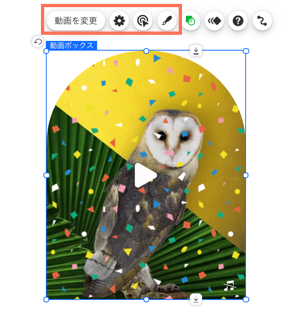
動画ボックスをカスタマイズする方法:
- エディタで動画ボックスをクリックします。
- 次のいずれかの操作を行います:
- 「設定」アイコン
 をクリックして動画をプレビューし、動画を変更するか、動画ボックスを初期設定にリセットします。また、代替テキストを追加して、サイトの SEO やアクセシビリティを向上させることもできます。
をクリックして動画をプレビューし、動画を変更するか、動画ボックスを初期設定にリセットします。また、代替テキストを追加して、サイトの SEO やアクセシビリティを向上させることもできます。 - 「アクション」アイコン
 をクリックして、動画の開始方法(自動、クリックなど)や、訪問者が一時停止できるかどうかを選択します。サポートされている場合、サウンドとスローモーションを有効にすることもできます。
をクリックして、動画の開始方法(自動、クリックなど)や、訪問者が一時停止できるかどうかを選択します。サポートされている場合、サウンドとスローモーションを有効にすることもできます。 - 「デザイン」アイコン
 をクリックしてカバー画像を選択したり、パターンオーバーレイを適用したり、その他の変更を行うことができます。
をクリックしてカバー画像を選択したり、パターンオーバーレイを適用したり、その他の変更を行うことができます。 - 動画ボックスの「大きな再生ボタン」をクリックしてデザインをカスタマイズするか、別のボタンを選択します。
- 「設定」アイコン
注意:
「大きな再生ボタン」は、訪問者がクリックしたときに動画を開始するように設定した場合にのみ、ライブサイトに表示されます。
ヒント:
Wix が提供する一部の動画はスローモーションでキャプチャされています。そのような場合は、「スローモーション再生」トグルを使用して、通常の速度で再生するか、スローモーションで再生するかを選択できます。

